Melihat garis hijau di bagian bawah VLC di Linux ? Tidak, jangan khawatir. Anda tidak melihat sesuatu. Memang garis hijau atau ungu pada layar di VLC adalah gangguan yang sangat umum.
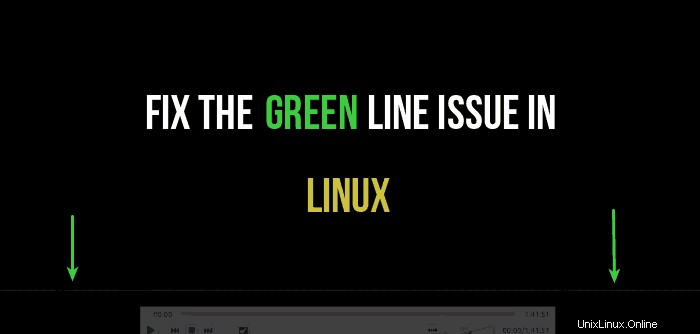
Menginstal VLC di Ubuntu adalah salah satu dari beberapa hal pertama yang saya lakukan setiap kali saya menginstal Ubuntu. Ini adalah salah satu aplikasi Linux favorit saya.
Terkadang garis hijau-ungu sangat tipis dan hampir tidak terlihat tetapi terkadang bisa segera terlihat. Terkadang, itu bisa menutupi seluruh layar.
Dalam kasus saya, itu hanya garis berwarna yang sangat tipis di bagian bawah layar di VLC. Agak menjengkelkan jika Anda mulai memperhatikannya.
Karena VLC adalah pemutar media favorit saya yang memungkinkan saya menyinkronkan subtitle, saya tidak ingin menggantinya dengan pemutar lain. Oleh karena itu, saya memutuskan untuk berhenti mengabaikan garis-garis aneh itu dan memperbaiki garis-garis hijau itu di VLC.
Dalam posting singkat ini, kita akan melihat cara memperbaiki masalah garis hijau di VLC di Ubuntu Linux Mint dan distro Linux lainnya. Ini juga harus bekerja untuk Windows dan macOS.
Perbaiki garis hijau di VLC di Linux
Kami akan melihat dua cara untuk memperbaiki masalah ini. Anda dapat mencoba salah satu atau keduanya, tergantung pada apa yang memperbaiki masalah Anda. Masalah di sini terutama opsi konfigurasi video dan terkadang, dalam menangani kartu grafis.
Baiklah, mari kita lihat cara memperbaiki masalah garis hijau di VLC.
Metode 1:
Buka pemutar media VLC. Buka Alat ->Preferensi dan di Setelan Video , hapus centang opsi Percepat keluaran video (Hamparan) .
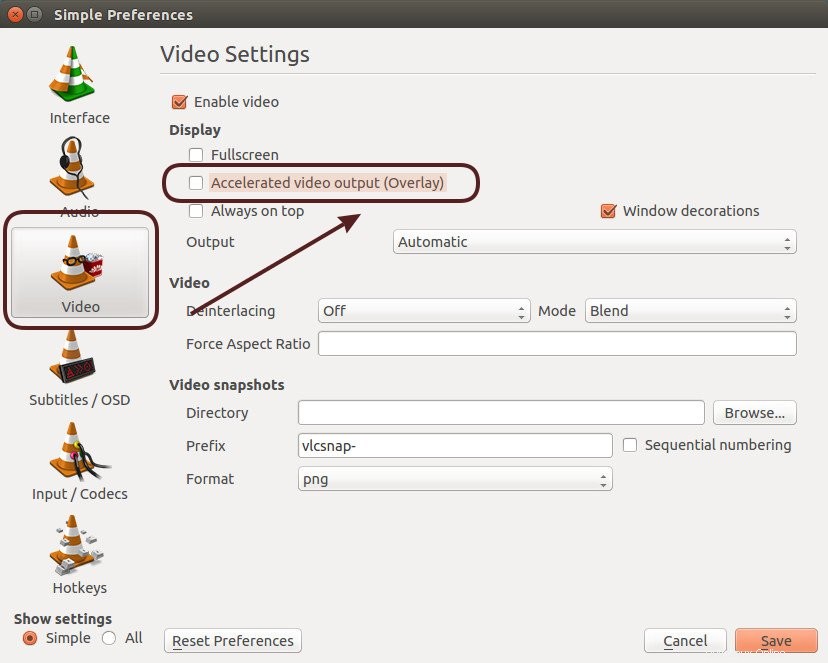
Simpan dan mulai ulang VLC. Anda seharusnya tidak melihat garis hijau lagi. Tapi jika ya, coba metode berikutnya.
Metode 2:
Sekali lagi, di VLC, buka Alat ->Preferensi ->Setelan Video . Kali ini cari Output. Biasanya itu harus diatur ke Otomatis. Coba ubah ke OpenGLX atau Video X11 keluaran, mana saja yang cocok untuk Anda.
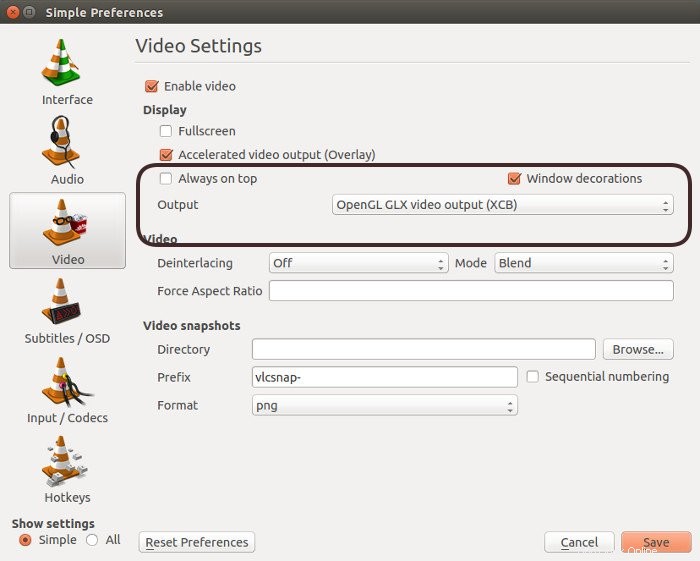
Simpan dan mulai ulang VLC.
Apakah berhasil untuk Anda?
Saya membagikan apa yang berhasil untuk saya. Bagaimana denganmu? Apakah itu berhasil untuk Anda juga? Setiap pertanyaan atau saran selalu diterima.